O BitTorrent Sync é um aplicativo que chegou para bater de frente com outros sistemas de sincronização de arquivos, como o Dropbox.
No entanto, aqui você não vai contar com um sistema de nuvem de armazenamento em servidores, mas pode apenas manter a sincronização entre seus aparelhos, deixando tudo ainda mais veloz e seguro.
Antes de tudo, você precisa manter os aparelhos conectados em uma mesma rede. Em seguida, instale o programa em seu gadget com Android (link) e no seu computador (link). Em ambos, é só seguir as configurações-padrão de instalação.
No computador
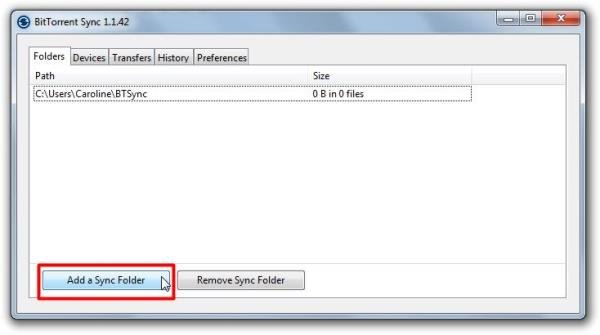
Abra o BitTorrent Sync em ambos os aparelhos. No computador, selecione o botão “Add a Sync Folder” na base da tela. Na nova janela, você pode escolher a pasta que deseja usar para fazer a sincronia.
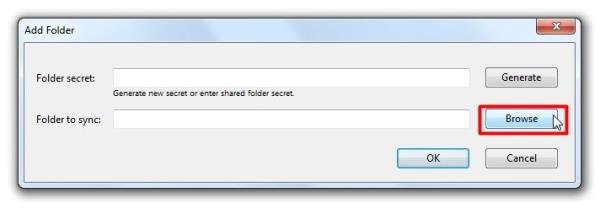
Para isso, clique no botão “Browse” e dê apenas um clique na pasta escolhida para que ela apareça selecionada na tela e, em seguida, clique em “Selecionar Pasta”. Você será redirecionado para a tela anterior e deve clicar em “Generate” e “Ok”, nesta ordem.

O próximo passo é clicar em “Connect mobile”. Um QR Code deve aparecer e você só precisa determinar se pretende dar total acesso para a modificação de arquivos ou se usuários do aparelho só poderão visualizar o conteúdo existente.

No Android
Na aba “Send” escolha a opção “Receive files”. A câmera do aparelho então fica ativa e você só precisa mirá-la no QR code em seu computador para ter acesso aos documentos. Para quem quer compartilhar arquivos do Android no PC, o sistema é um pouco diferente.
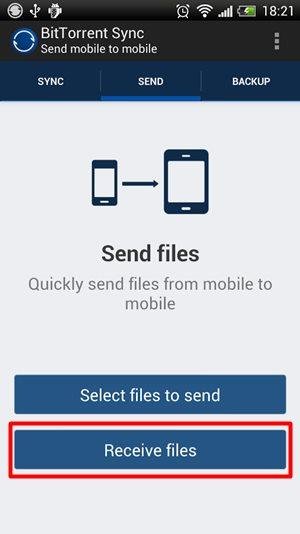
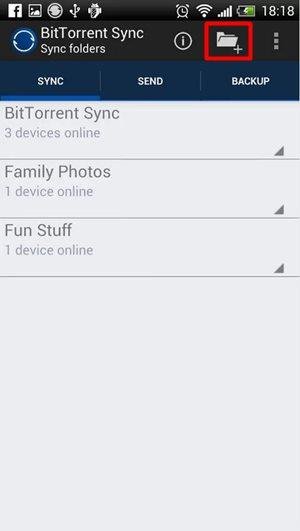
Parta para a aba “Backup” ou “Sync” e escolha o ícone que fica no canto superior direito da tela. Depois, escolha a pasta a ser compartilhada. Em seguida, o app vai fornecer uma chave de acesso alfanumérica. Copie o número em seu computador, indo novamente à aba “Add a Sync Folder” e fornecendo o código em “Folder secret”. Assim que você escolher uma pasta de destino e confirmar, a transferência é iniciada.


























